Якщо вміст завершено, але поки що не вдається опублікувати сторінку або допис у новинах, можна запланувати її жити в певний день і час у майбутньому.
Спочатку власник сайту повинен зробити планування доступним на сайті, увійдіть у бібліотеку Сторінки. Потім автори сторінок можуть планувати окремі сторінки.
Увімкнення планування для сайту
Примітки.:
-
Лише власник сайту може дозволити планувати сторінки на його сайті.
-
Планування недоступне на підсайтах.
-
У бібліотеці Сторінки сайту, який ви використовуєте, у верхній частині сторінки виберіть Планування.

-
Перемістіть перемикач Увімкнути планування вправо в положення Увімк.

Планування сторінки
Коли на сайті активовано планування, автори можуть запланувати сторінку, доки не з'являться такі дії:
-
На сторінці, яку потрібно запланувати, виберіть Редагувати у верхньому правому куті.
-
Угорі сторінки виберіть Відомості про сторінку.
-
Перемістіть перемикач Планування вправо в положення Ув.
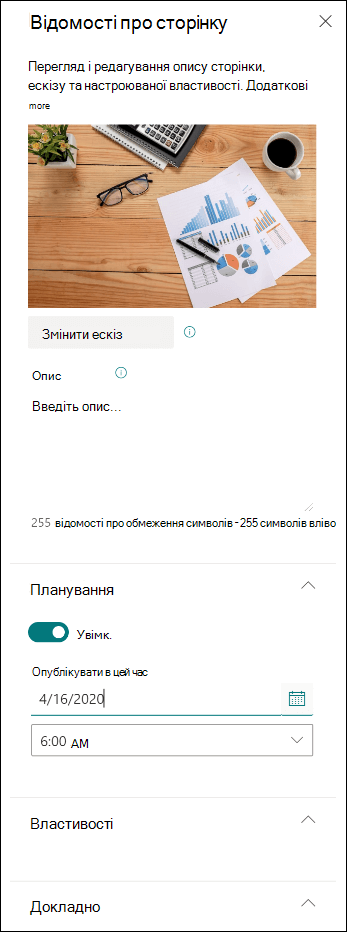
-
Виберіть дату в календарі.
-
Введіть час.
-
Коли все буде готово, у верхньому правому куті сторінки натисніть кнопку Розклад.
Увага!: Якщо потрібно відредагувати заплановану сторінку, щоб оновити вміст або змінити заплановані дату й час, потрібно запланувати сторінку ще раз, натиснувши кнопку Розклад. Якщо цього не зробити, сторінка не публікуватиметься в будь-який час. Крім того, можна відредагувати сторінку та видалити планування. У цьому випадку ви можете відразу опублікувати сторінку, вибравши Опублікувати ,Опублікувати новину ,Повторно опублікувати або Оновити новини.
6. Після планування сторінки поруч з іменем файлу з'явиться піктограма графіка.
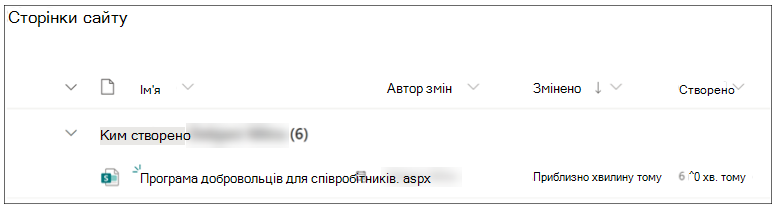
Планування сторінки з бібліотеки "Сторінки"
На додачу до планування на сторінці, автори можуть планувати в бібліотеці Сторінки.
-
Виберіть сторінку, яку потрібно запланувати.
-
На панелі команд виберіть піктограму i (інформаційна піктограма).
-
Щоб запланувати вибрану сторінку, використовуйте ту саму форму.
-
На панелі команд виберіть Пункт Запланувати.

Видалення планування сторінки із сайту
Примітка.: Лише власник сайту може вимкнути можливість планувати сторінки на своєму сайті.
-
У бібліотеці Сторінки сайту, який ви використовуєте, у верхній частині сторінки виберіть Планування.

2. Перемістіть перемикач Увімкнути планування вліво для положення Вимкнуто.
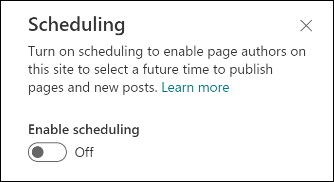
Робота із затвердженнями сторінок
Планування може працювати в поєднаннях із затвердженням сторінок. Якщо для сайту настроєно затвердження сторінок, а автор планує публікацію сторінки або допису новин, спочатку потрібно затвердити цю сторінку.
-
Після затвердження сторінка публікується в заплановані дату й час.
-
Якщо сторінку затверджено пізніше, ніж запланований час, вона публікується відразу після затвердження.
-
Якщо сторінка не затверджена, її не опубліковано.










